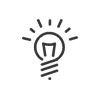Entidad(es)
Gestión de las entidades
La opción Multi-entidades permite organizar la parametrización de Kelio en diferentes entidades. De este modo, sobre un mismo servidor Kelio, resulta más fácil gestionar una empresa multi-entidades, multi-sedes, multi-almacenes, multi-establecimientos, multi-convenios, etc.
El principio es el siguiente:
1.Se definen en Kelio las diferentes entidades gestionadas.
2.Se crea para cada una de estas entidades una parametrización adaptada (horarios, contadores, ausencias, que pueden ser comunes o particulares a las diferentes entidades).
3.Se atribuye a cada usuario del sistema el derecho a gestionar los empleados de su(s) entidad(es) con la parametrización correspondiente.
De esta manera, es posible dividir el sistema en diferentes entidades independientes con gestores comunes o propios para cada entidad definida. De este modo, puede estructurar y descentralizar la gestión de un sistema Kelio manteniendo posibilidades de operación y administraciones globales.
|
No existe ningún enlace entre el organigrama y la lista de sociedades. |
|
 Crear una entidad
Crear una entidad
Esta pantalla permite identificar las diferentes entidades generadas. El término «entidad» puede renombrarse en función de las necesidades de su organización. Así, es posible definir una lista de sedes, edificios, empresas, etc. Para añadir una nueva entidad, proceda como se indica: 1.Abrir la ventana de gestión de las entidades con la ayuda del menú Parametrización > Empresa > Entidad(es). 2.Pulsar el botón 3.Introducir una Descripción (40 caracteres máximo). 4.Indicar una Descripción (no obligatoria/255 caracteres máximo). 5.Pulsar sobre el botón Grabar para validar la creación. |
 Elección de la(s) entidad(es) asociada(s) para cada uno de los parámetros
Elección de la(s) entidad(es) asociada(s) para cada uno de los parámetros
1.En la parte superior derecha de la pantalla de parametrización, pulse sobre el botón 2.Seleccionar las entidades concernidas marcando las casillas correspondientes. 3.Validar su elección. 4.El campo Este elemento se utiliza en X entidad(es) le indica el número de entidades a las que el parámetro está vinculado. |
 Elección de los parámetros a asociar a una entidad (razonamiento inverso)
Elección de los parámetros a asociar a una entidad (razonamiento inverso)
Un clic con el botón derecho sobre una entidad y después sobre Modificar la clasificación de la(s) entidad(es) o un doble clic sobre el organigrama de las entidades (zona de filtros en la parte inferior izquierda de la pantalla) permite abrir una pantalla de modificación de los parámetros de dicha entidad. La Descripción así como el Comentario de la entidad sobre la que se encuentra se muestran en la parte superior de la ventana. La columna de la izquierda enumera todos los parámetros creados a los que está autorizado. Sin embargo, la columna de la derecha muestra todos los parámetros ya asociados a la entidad. Para una mejor legibilidad, se muestran en cursiva sobre fondo gris en la columna de la izquierda. Los elementos que no pertenecen a ninguna entidad se representan en rojo. Un filtro permite mostrar las asignaciones a las otras entidades. Para modificar la pertenencia a una entidad, se debe: 1.Seleccionar en la columna de la izquierda los motivos que desea asociar a la entidad y después pulsar 2.Pulsar sobre Validar para confirmar la nueva asociación. Además de esta división por entidad, puede separar los parámetros en «clasificadores» a los que se deben asignar los derechos personalmente. |
 Suprimir una entidad
Suprimir una entidad
1.Abrir la ventana de gestión de las entidades con la ayuda del menú Parametrización > Empresa > Entidad(es). 2.Pulsar el botón 3.Pulsar sobre el botón Sí para confirmar la supresión. La supresión no es posible si la entidad está en uso en el sistema. |
Cuando se gestionan en la parametrización de Kelio largas listas de horarios diarios y regulares, actividades o centros de costo, puede resultar a veces complicado encontrar lo que se desea. La organización por clasificador facilitará esta gestión permitiendo clasificar estos elementos en carpetas que llamaremos « clasificadores ».
Por ejemplo, se puede clasificar el conjunto de todos los horarios de mañana, de tarde, de noche, etc. Cualquier tipo de clasificación es posible. Son los usuarios de Parametrización de Kelio (que tienen derechos sobre la creación de clasificadores) quienes definirán el árbol de clasificación según sus propios criterios. Una vez establecida, esta clasificación la utilizan los gestores para seleccionar y asignar más rápidamente un horario según sus derechos.
De hecho, los clasificadores también se utilizan para filtrar los derechos otorgados a un administrador. Así es fácil definir a un gestor que maneja solo los horarios de la mañana, o solo los horarios de la tarde...
Con el fin de adaptarse a su gestión diaria y facilitar el uso del producto, el término clasificador es personalizable en la parte Personalización. Este término será después retomado en diferentes pantallas de parametrización y explotación.
![]() Los parámetros correspondientes a esta gestión mediante clasificadores son:
Los parámetros correspondientes a esta gestión mediante clasificadores son:
|
 Crear un clasificador
Crear un clasificador
Es posible crear uno o varios « clasificador(es) » para cada uno de estos parámetros. Para crear un nuevo clasificador, debe: 1.Hacer clic con el botón derecho sobre el organigrama de las entidades (zona de filtro en la parte inferior izquierda de la pantalla) Crear clasificador(es). 2.Reseñar una Descripción y una Descripción detallada para este clasificador. 3.Colocarse sobre la empresa para la cual dicho clasificador debe ser creado. 4.Validar mediante un clic sobre Validar. El nuevo clasificador aparece ahora en la lista. Una vez creado el clasificador, existen dos posibilidades para asociar los parámetros. Se puede elegir para cada uno de los parámetros a qué clasificador debe asociarse, o a la inversa, seleccionar todos los elementos a asociar a un clasificador. Puede seguir las instrucciones Selección de la(s) entidad(es) asociada(s) para cada uno de los parámetros, y Selección de los parámetros a asociar a una entidad (razonamiento inverso) para más detalles.
|
 Suprimir un clasificador
Suprimir un clasificador
1.Colocarse sobre el clasificador a eliminar en el organigrama de las entidades (zona de filtro en la parte inferior izquierda de la pantalla) y hacer clic con el botón derecho en Suprimir este elemento. 2.Pulsar sobre OK. De esta forma, es posible asociar el clasificador a otra entidad cuando haya habido un error durante la creación. Es suficiente con volver a crear el clasificador para la entidad correcta. |